Netzwerk-Troubleshooting
Router testen
von Oliver Ehm - 25.02.2013
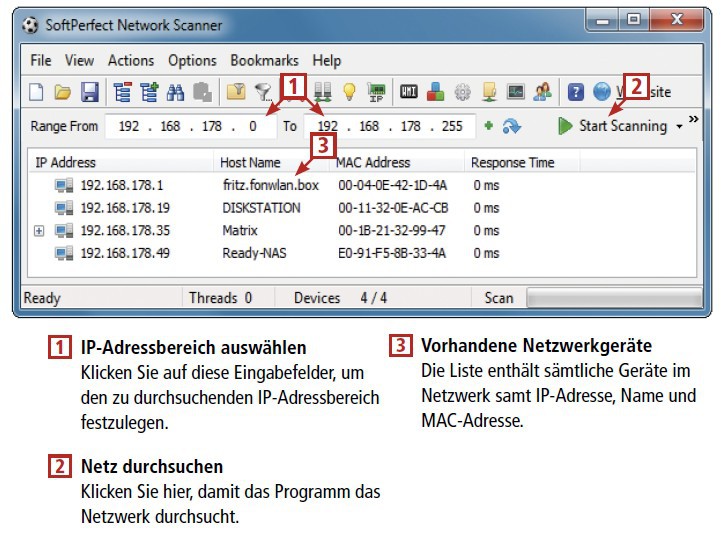
So geht’s: Der Softperfect Network Scanner findet Netzwerkgeräte, indem er an alle Adressen eines IP-Adressbereichs ein Testpaket schickt.
Lösung: Die häufigste Ursache dafür ist ein Absturz des Router-Betriebssystems.
Testen Sie mit Softperfect Networkscanner, ob der Router noch erreichbar ist. Entpacken Sie das ZIP-Archiv. In dem neuen Ordner finden Sie die 32- und die 64-Bit-Version des Netzwerkscanners. Starten Sie das Tool. Klicken Sie im Menü auf die Schaltfläche „IP“. Im neuen Fenster sehen Sie alle verfügbaren IP-Adressbereiche. Markieren Sie die IP-Adresse Ihres PCs — meist ist das eine Adresse in der Form 192.168.xxx.xxx — und bestätigen Sie mit „OK“. Das Programm übernimmt daraufhin den vollständigen Adressbereich. Klicken Sie abschließend auf „Start Scanning“. Nach kurzer Zeit werden Ihnen alle Netzwerkgeräte angezeigt. Suchen Sie nach der IP-Adresse Ihres Routers. Bei der Fritzbox lautet die Adresse „192.168.178.1“. Bei Routern anderer Hersteller ist es die „192.168.0.1“. Finden Sie den Router nicht, trennen Sie ihn für ein bis zwei Minuten vom Stromnetz und schalten ihn anschließend wieder ein.
Weitere Bedientipps zum Softperfect Network Scanner finden Sie in der Infografik „So geht’s: Softperfect Network Scanner 5.4.4“.